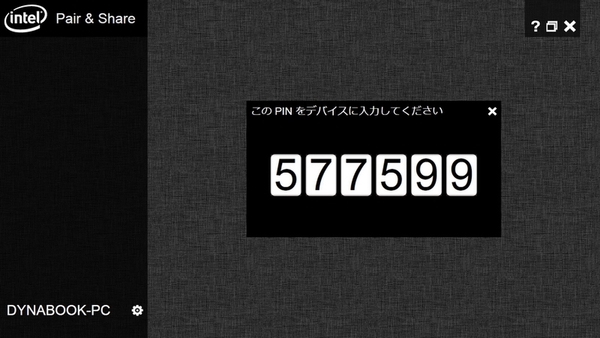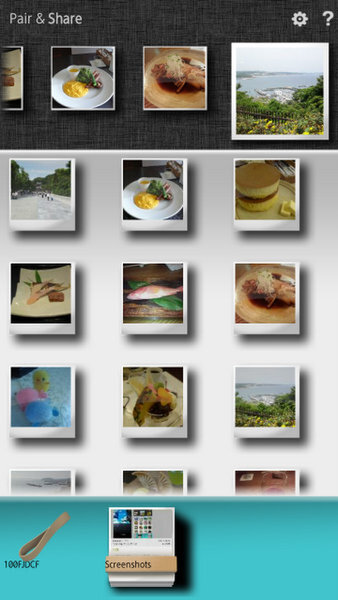SSD256GB搭載などバリエーションが豊富 「dynabook R632/W1」ロードテスト 第5回
「dynabook R632/W1」はスマホとも好相性!
2012年09月07日 11時00分更新
Core i7-3667U vPro(2.00GHz、ターボ・ブースト時最大3.20GHz)採用、メモリー8GB(4GB+4GB、デュアルチャネル)搭載など、店頭モデルよりハイスペックな点が特徴の直販モデルの「dynabook R632/W1UFK」を6回にわたって徹底的にチェック! 第5回目となる今回は、スマホとの連携機能を試してみた。第1回、第2回、第3回、第4回はこちら。
スマホの写真をワイヤレスで「dynabook R632/W1」の画面に表示
「dynabook R632/W1」は、このところユーザーが急増しているスマートフォンとの親和性が高いことも特徴といえる。たとえば「Intel Pair & Share」というプリインストールソフトを使うと、スマホやタブレットに保存してある写真をWi-Fi経由で伝送し、本製品の画面に映し出すことが可能になる。
利用するには、Android OSのスマホやタブレットの場合「Google Playストア」から、iPhoneやiPadのでは「App Store」から「Intel Pair & Share」アプリ(無料)をダウンロードし、各端末にインストールしておき、端末と本製品を同じWi-Fiネットワークに所属させておくだけでよい。
また、使い方もお手軽で、端末側と「dynabook R632/W1」のそれぞれで「Intel Pair & Share」を起動し、初回のみ認証用のPIN(6桁の数字)を端末に入力するだけですぐに利用可能になる。
実際に使ってみると、これがなかなか便利。操作はスマホ側から行ない、画面に並んだサムネイルの中から、閲覧したい画像をタップするだけで、その写真が「dynabook R632/W1」の画面に全画面表示される。スマホとPCをUSBケーブルでつなぐ必要もなければ、写真ファイルをわざわざPCに取り込む必要もない。手元のスマホで写真を次々と切り替えながら本製品の大きな画面に映し出せる。
なお「Intel Pair & Share」では複数台のスマホを1台のPCに同時に接続することもできるので、家族や友人らと写真を見せ合いたいようなときにも役立つ。

この連載の記事
-
第6回
デジタル
「dynabook R632/W1」はレグザとの連携でテレビも楽しめる -
第4回
デジタル
軽量なのにバッテリー駆動時間が長い「dynabook R632/W1」 -
第3回
デジタル
256GBの大容量SSDは直販の「dynabook R632/W1」限定 -
第2回
デジタル
「dynabook R632/W1UFK」のCPU性能を見極める! -
第1回
デジタル
Core i7仕様のモデルも選べる「dynabook R632/W1」 -
デジタル
SSD256GB搭載などバリエーションが豊富! 「dynabook R632/W1」ロードテスト - この連載の一覧へ